有志によって作成されたツールを使うことで、ネット対戦が可能になります。
各ツールの製作者に感謝しつつ使わせていただきましょう。
- 現在は主に「LilithPort」が使われています。
※2D格闘ツクール2nd.製ゲームでのネット対戦は、当初「MTSP」が使われていましたが、こちらは既にかなり古いツールとなっており、
アンチウィルスソフトに誤検出されてしまったり、最新のOSでは正常に動作しない場合があるなどの問題を抱えています。
対戦を申し込めない現象も確認されていますので、MTSPを使用している方はLilithPortへの乗り換えを強くお薦めします。※注意※
ネット対戦ツールは第三者が制作した非公式のツールです。
「2D格闘ツクール2nd.」発売元のエンターブレインとは一切関係ありません。
各ツールに関する質問や要望などの問い合わせは絶対に行わないようお願いします。
LilithPort
有志によって「2D格闘ツクール95/2nd.」用に開発された、非公式 ネット対戦ツール です。
「MTSP」の機能追加・バグ修正版で、UPnPポート開閉機能など便利な機能が多数搭載されています。
導入方法
準備
「格闘クラス」をダウンロードし、任意の場所に解凍、正常に1人用プレイができるようにしておきます。
また、必ず対戦相手と同じバージョンを使用し、対戦相手と同じファイル構成にする必要があります。
- ネット対戦では基本的に最新バージョンの「格闘クラス」を使用します。
バージョンが違うと同期ズレを起こしてしまうので、トップページで最新バージョンを確認してください。- 「起動しない」「コントローラが使えない」等のトラブルがある場合(→FAQ)
- 設定は「Option>KeyBoard または JoyStick」から、1P用のキーコンフィグを行うだけで大丈夫です。
操作に問題が無ければ、ゲームを終了し設定を保存しておきます。
※「Option>Game>ゲームスピード」の設定はデフォルトの10から絶対に変更しないこと。- 対戦相手と異なるファイル構成で対戦した場合、動作が異なるモーションが発生するとお互いの画面が異なる状況になります。
(同期ズレ、俗に「ズレる」と言われています。)
ダウンロード
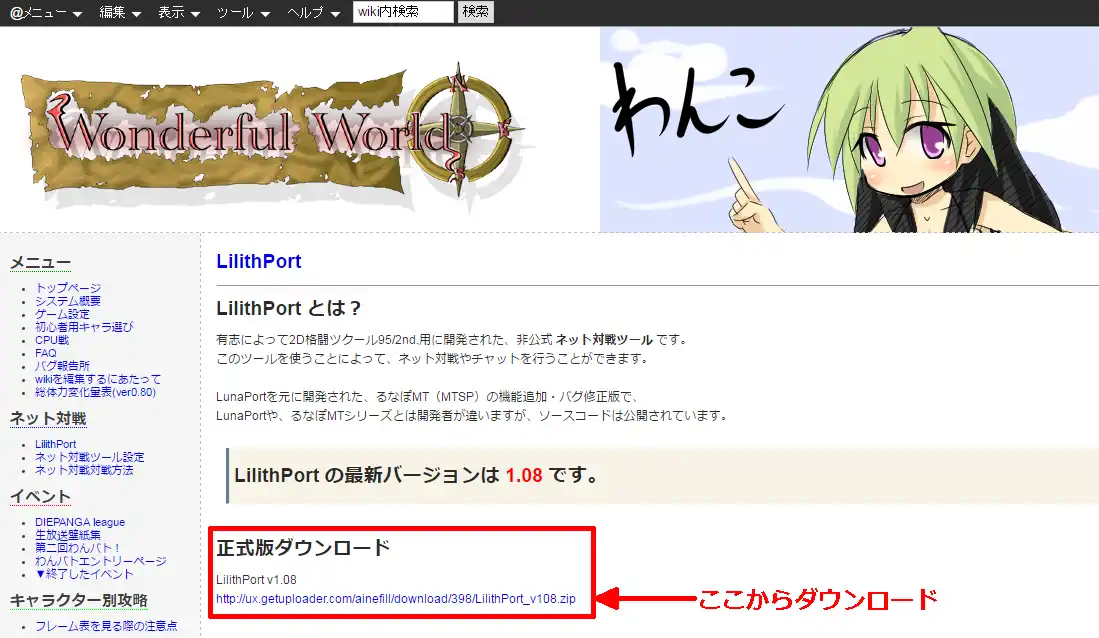
LilithPort - WonderfulWorld 攻略Wiki - アットウィキ
上記サイトからLilithPort最新版をダウンロードし、任意のフォルダに展開して下さい。
動作には.NET Framework 3.5 が必要です。
が必要です。
LilithPortが正常に起動しない場合はこちらもインストールして下さい。
基本設定
- 「LilithPort」を起動します。

- 「lilithPort」を起動すると、[スタートアップ]のダイアログが出てきます。
まずは設定を行うために[閉じる]ボタンをクリックします。
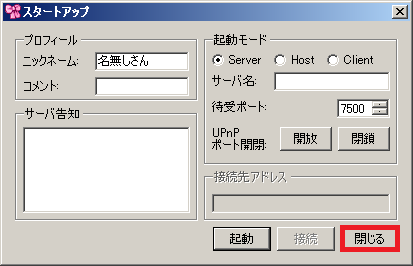
- [ゲームがありません]というダイアログが出るので、[OK]ボタンをクリックします。
自動的に[オプション]ダイアログが表示されます。 - [基本]タブの「実行ファイルのパス」にゲームの実行ファイル(○○○.exe)を指定します。
これで「LilithPort」から「格闘クラス」が起動できるようになります。

- 「プロファイル」と「リプレイファイルの自動振り分け」の設定をします。

- プロファイル
「プロファイル名」にゲームのタイトルを入力してから、[保存]ボタンをクリックして保存します。
「LilithPort」はゲームごとに設定を保存できるので、分かりやすいプロファイル名を付けておきましょう。 - リプレイ保存フォルダ
初回起動時に自動で設定されているので、特に問題がなければ変更する必要はありません。 - リプレイファイルの自動振り分け
「リプレイファイルの自動振り分け」をクリックしてチェックを入れます。
チェックすることによりゲームごとに自動でフォルダを作成してリプレイファイルを振り分けてくれます。 - 最大接続数
デフォルトの100のままで問題ありません。
- プロファイル
- [ゲーム]タブを開き、各項目の設定をします。
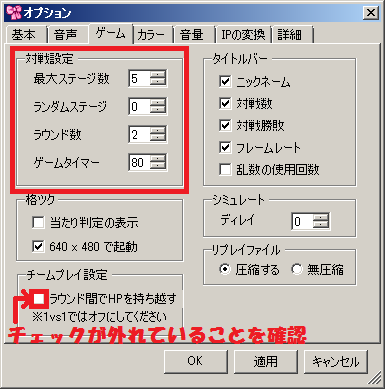
- 対戦設定
「LilithPort」から「格闘クラス」を起動した場合、
「格闘クラス」本体の「Option>Game」の設定に、ここで指定した値が自動的に上書きされます。- 最大ステージ数:5
- ランダムステージ:0
- ラウンド数:2
- ゲームタイマー:80
上記設定が、公式での推奨対戦設定になります。
ネット対戦も基本的にこの設定で行われています。
- 格ツク
- 640 × 480 で起動
チェック推奨。
チェックすることにより常にデフォルトサイズ(640×480)で起動できます。ゲームウィンドウのサイズがデフォルトから変更されると処理が遅くなる上、画面も汚くなります。最大化やマウスによって変更しないようにしましょう。
※「Full Screen」表示は、画面解像度を640×480に変更してデフォルトサイズで表示しているので大丈夫です。
- 640 × 480 で起動
- チームプレイ設定
- ラウンド間でHPを持ち越す
デフォルトのチェック無しから変更しないでください。(必須)注意書きの通り、1vs1の対戦時はチェックを外しておきます。
- ラウンド間でHPを持ち越す
- タイトルバー
ゲームウィンドウのタイトルバーに表示したい項目にチェックします。
「ニックネーム」「対戦数」「対戦勝敗」「フレームレート」を表示すると便利です。 - シミュレート
ネット対戦時と同等のディレイを設定することで、オフラインでもラグを想定した練習が可能になります。
ネット対戦には直接関係のない項目なので、とりあえず今は0のままでOKです。
- 対戦設定
- 設定が完了したら[OK]ボタンをクリックします。
- メニューから「コマンド>ゲームの起動(リプレイを保存しない)」を選択し、ゲームが起動するのを確認します。
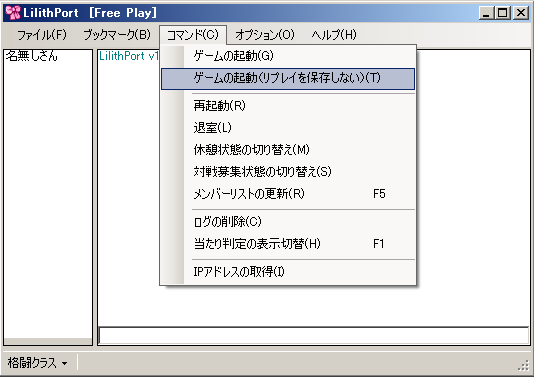
- 無事に起動したら「格闘クラス」を終了させて下さい。
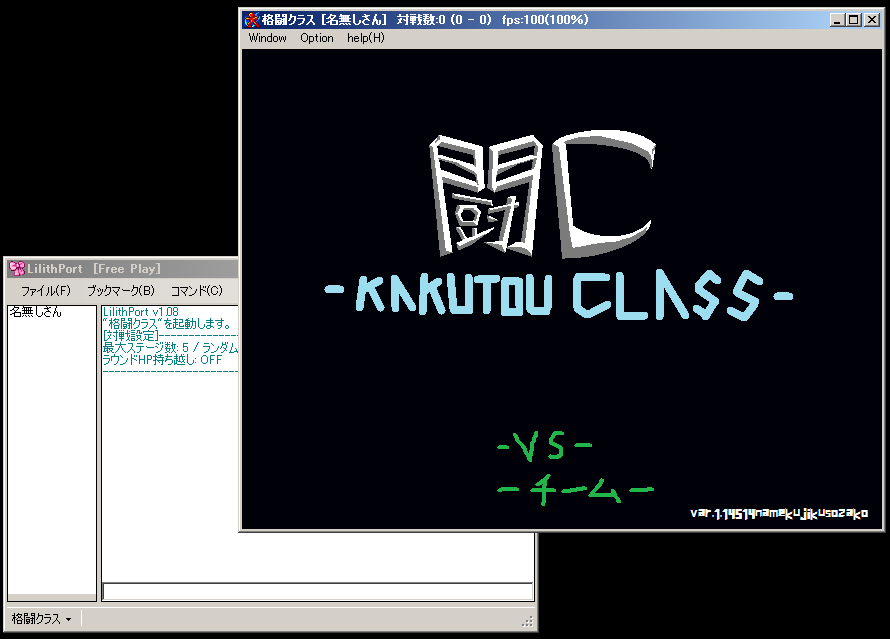
ゲームが正常に起動しなかった場合は、実行ファイルのパスを再度確認してから、FAQのゲームが起動しない場合の項目を参照してください。(→FAQ)
チームバトルの設定
チームバトルでは「LilithPort」のラウンド数を対戦時のチーム人数に設定する必要があります。
毎回設定を変更するのは面倒ですので、チームバトル用のプロファイルもついでに作成しておきましょう。
「LilithPort」はラウンド数の設定がチームバトルの人数にも反映される仕様になっています。
「格闘クラス」側でチームプレイ人数を別の数値に設定していても、「LilithPort」のラウンド数で上書きされてしまうので注意してください。
- メニューから「オプション>設定」を選択し、[オプション]ダイアログを出します。
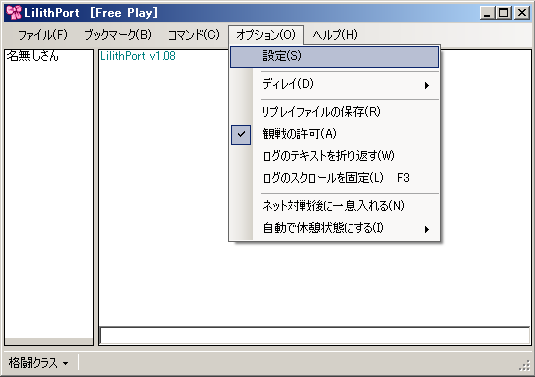
- [基本]タブの[複製]をクリックします。
現在の設定をコピーしたプロファイル「格闘クラス_」が作成されます。

- 「プロファイル名」を「格闘クラス_チームバトル」に変更します。
変更できたら[保存]ボタンをクリックして保存します。

- [ゲーム]タブを開き、「ラウンド数」を希望のチーム人数に設定します。
これでチームバトル時の人数も設定されます。
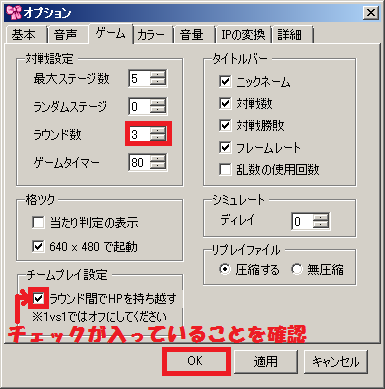
チームプレイ設定は忘れずにチェックを入れるようにしましょう。
チェックを入れないと毎ラウンド全快したブルータル属性が襲ってきます。 - 設定が完了したら[OK]ボタンをクリックします。
- 作成したプロファイルはウィンドウ左下の▼から切り替えることができます。
▼から「格闘クラス」を選択して、通常のプロファイルに戻しておきましょう。
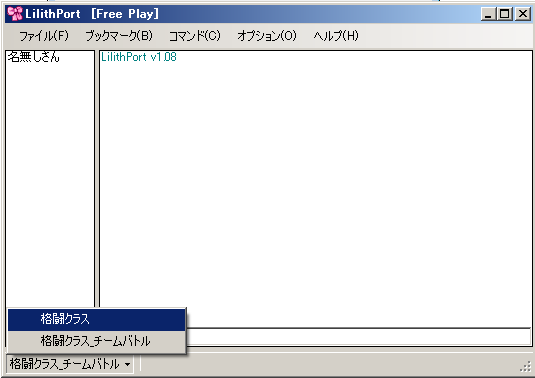
トレーニングモードの設定
通常の対戦設定にしている場合、そのままだとトレーニングの浜辺を選択することができません。
トレーニング用の設定が必要になるため、プロファイルを分けておくことをお勧めします。
- チームバトルと同じ手順でプロファイルを複製し、「格闘クラス_トレーニング」など名前をつけて保存します。
- [ゲーム]タブを開き、各項目の設定をします。
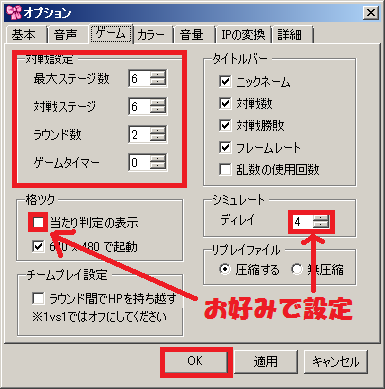
- 対戦設定
- 最大ステージ数:6
- ランダムステージ:6
- ラウンド数:2
- ゲームタイマー:0
上記設定で、lilithportからの起動でもトレーニングの浜辺になります。
タイムを無限にするため、ゲームタイマーは0にしておきましょう。
- 格ツク
- 当たり判定の表示
好みは分かれますが、チェックを入れると攻撃判定、やられ判定などを表示させることができます。
- 当たり判定の表示
- シミュレート
ネット対戦時と同等のディレイを設定することで、オフラインでもラグを想定した練習が可能になります。
ネット対戦が快適にできる数値は2~5くらいなので、その間の数値に設定するとよいでしょう。
- 対戦設定
- 設定が完了したら[OK]ボタンをクリックします。
- 対戦時には忘れずにプロファイルを切り替えるようにしましょう。
接続方法
サーバーへの接続については、こちらに詳しく載っていますので参考にしてください。→けもフレふぁいと!wiki ネット対戦接続方法 (外部リンク)
(外部リンク)
参考サイト
- LilithPort - WonderfulWorld 攻略Wiki - アットウィキ
https://www55.atwiki.jp/ainefill_oinusama/pages/111.html
- 通信対戦 - ヴァンガードプリンセス Wiki*
http://vanpri.wikiwiki.jp/?%C4%CC%BF%AE%C2%D0%C0%EF
- ネット対戦導入方法 StudioSブログ
http://studiosblog.blog64.fc2.com/blog-entry-335.html

 新規
新規 編集
編集 添付
添付 一覧
一覧 最終更新
最終更新 差分
差分 バックアップ
バックアップ 凍結解除
凍結解除 複製
複製 名前変更
名前変更 ヘルプ
ヘルプ